Mặc dù sinh sau đẻ muộn nhưng Chrome hiện tại đang là trình duyệt có thị phần người sử dụng đông nhất hiện nay, vượt mặt cả Firefox và Internet Explorer. Tuy nhiên, nó có một nhược điểm là “ngốn” quá nhiều RAM khiến máy tính chạy ì ạch và mau hết pin.
1. Mở ít tab nhất có thể
Trong Chrome, mỗi tab (thẻ) sẽ tương đương với một tiến trình mới trên hệ thống, điều đó có nghĩa là bạn càng mở nhiều thẻ thì CPU sẽ phải gánh càng nhiều, đặc biệt là các trang có chứa JavaScript và Flash. Để kiểm tra xem thẻ nào đang chiếm RAM nhiều nhất, bạn hãy truy cập vào menu Windows > Task Manager, sau đó chọn thẻ nào chiếm nhiều bộ nhớ (Memory) nhất rồi nhấn End Process để kết thúc tiến trình.
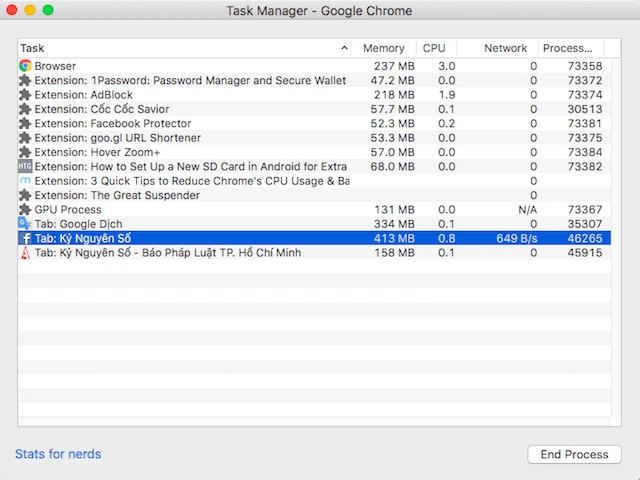
Hạn chế mở nhiều thẻ không cần thiết. Ảnh: MH
2. Xóa bớt các thành phần mở rộng không cần thiết
Khi mở Task Manager của Chrome, bạn sẽ thấy rằng các thành phần mở rộng trên trình duyệt cũng sẽ chiếm một lượng RAM không hề nhỏ (khoảng 50 MB/cái). Do đó, bạn hãy xóa bớt các thành phần mở rộng không cần thiết nếu chưa sử dụng đến bằng cách gõ chrome://extensions/ vào thanh địa chỉ, kích vào tượng thùng rác để xóa bỏ hoặc bỏ chọn ở ô Enable để tạm thời vô hiệu hóa.

Cài nhiều tiện ích sẽ làm giảm tốc độ lướt web. Ảnh: MH
Ngoài ra, người dùng cũng nên cài đặt thêm tiện ích The Great Suspender tại địa chỉ https://goo.gl/OjWhr, cho phép trình duyệt tự động lấy lại RAM và vô hiệu hóa các thẻ để lâu không sử dụng. Đầu tiên, bạn hãy lựa chọn thời gian muốn tự động vô hiệu hóa ở mục Automatically suspend tabs after rồi nhấn Save settings để lưu lại.
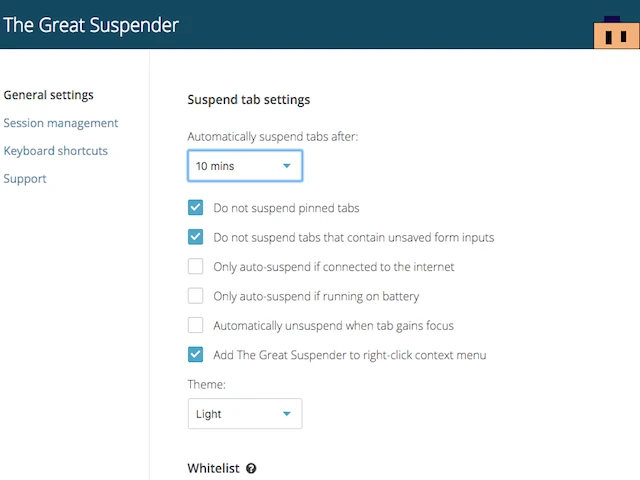
Tự động vô hiệu hóa các thẻ sau khoảng thời gian tùy ý. Ảnh: MH
3. Vô hiệu hóa tính năng tăng tốc phần cứng
Đa số trình duyệt hiện nay đều hỗ trợ tính năng tăng tốc bằng phần cứng (Hardware acceleration) giúp tận dụng sức mạnh của CPU và GPU để lướt web nhanh hơn. Tuy nhiên, trong thực tế thì điều này chỉ khiến cho CPU mau bị quá tải, dẫn đến việc trình duyệt bị đơ đơ mất vài giây. Để vô hiệu hóa tính năng này, bạn hãy gõ chrome://settings/ vào thanh địa chỉ, nhấn Show advanced settings, kéo xuống dưới cùng và bỏ dấu chọn ở mục Use hardware acceleration when available.
